Cómo obtener Xbox Game Pass en Steam Deck
Publicado: 2024-03-22 Respuesta rápida: No existe una forma nativa de utilizar Xbox Game Pass en el
El
Pero, ¿qué pasa si quieres tener Xbox Game Pass activado?
A diferencia del Asus ROG Ally, que puede ejecutar la aplicación Xbox de forma nativa, gracias a Windows 11, el
Ejecutar Game Pass activado
Instala Microsoft Edge en tu Cubierta de vapor

Antes de poder jugar juegos de Xbox en tu
Para cambiar al modo Escritorio:
- Mantenga presionado el botón de encendido
- Seleccione Cambiar a escritorio
- Desde el escritorio, deberá ubicar Discover (ubicado en la parte inferior izquierda de la pantalla)
- Busque Microsoft Edge dirigiéndose a la pestaña Navegadores web o utilizando la barra de búsqueda.
Si usa la barra de búsqueda, deberá presionar el botón Steam y X para abrir el teclado virtual y escribir.
Agrega Microsoft Edge a tu biblioteca de Steam
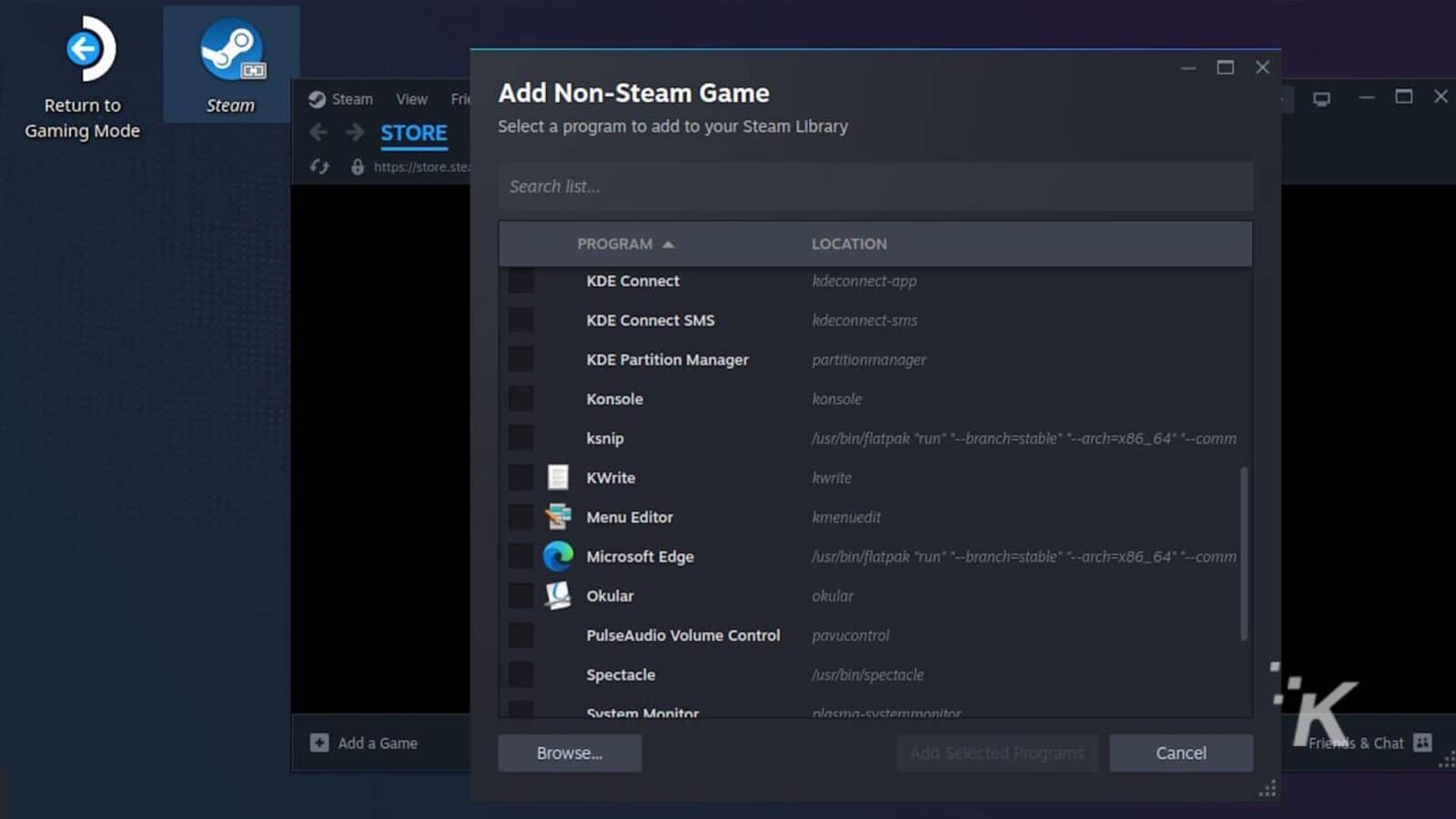
Para agregar Microsoft Edge a su biblioteca de Steam, deberá abrir Steam en modo de escritorio , del cual debe tener un acceso directo en su
Una vez en Steam:
- Haz clic en Agregar un juego en la parte inferior derecha de la pantalla.
- Haz clic en Agregar un juego que no sea de Steam
- Localice Microsoft Edge y haga clic en Agregar programas seleccionados .
Iniciar consola
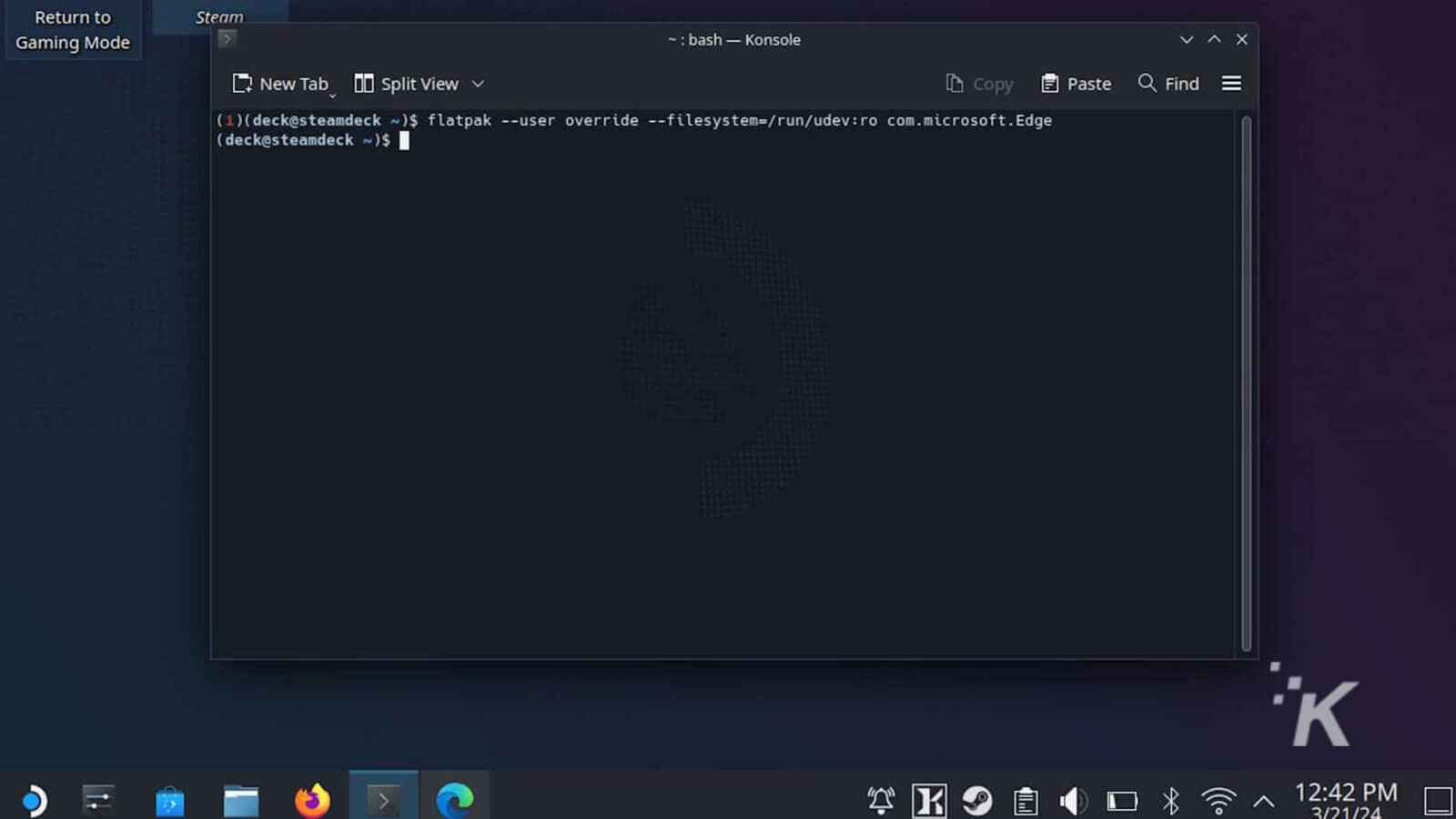
A continuación, debes abrir Konsole. Esto puede parecer un modo en Mortal Kombat 11, pero desafortunadamente es solo la terminal de SteamOS, me temo que no hay patadas en el trasero para ti.
Para encontrar Konsole, simplemente presione el botón Lanzador de aplicaciones , que es el que está en la parte inferior izquierda con la forma de
Una vez que Konsole esté abierto, presione el botón Steam y X para abrir el teclado y escriba el siguiente comando.
flatpak --user override --filesystem=/run/udev:ro com.microsoft.EdgeEs molesto que no puedas simplemente copiar y pegar el código anterior en Konsole, créeme, lo intenté de varias maneras, pero no pude encontrar una manera de hacerlo funcionar.
Actualice los parámetros de inicio de MS Edge
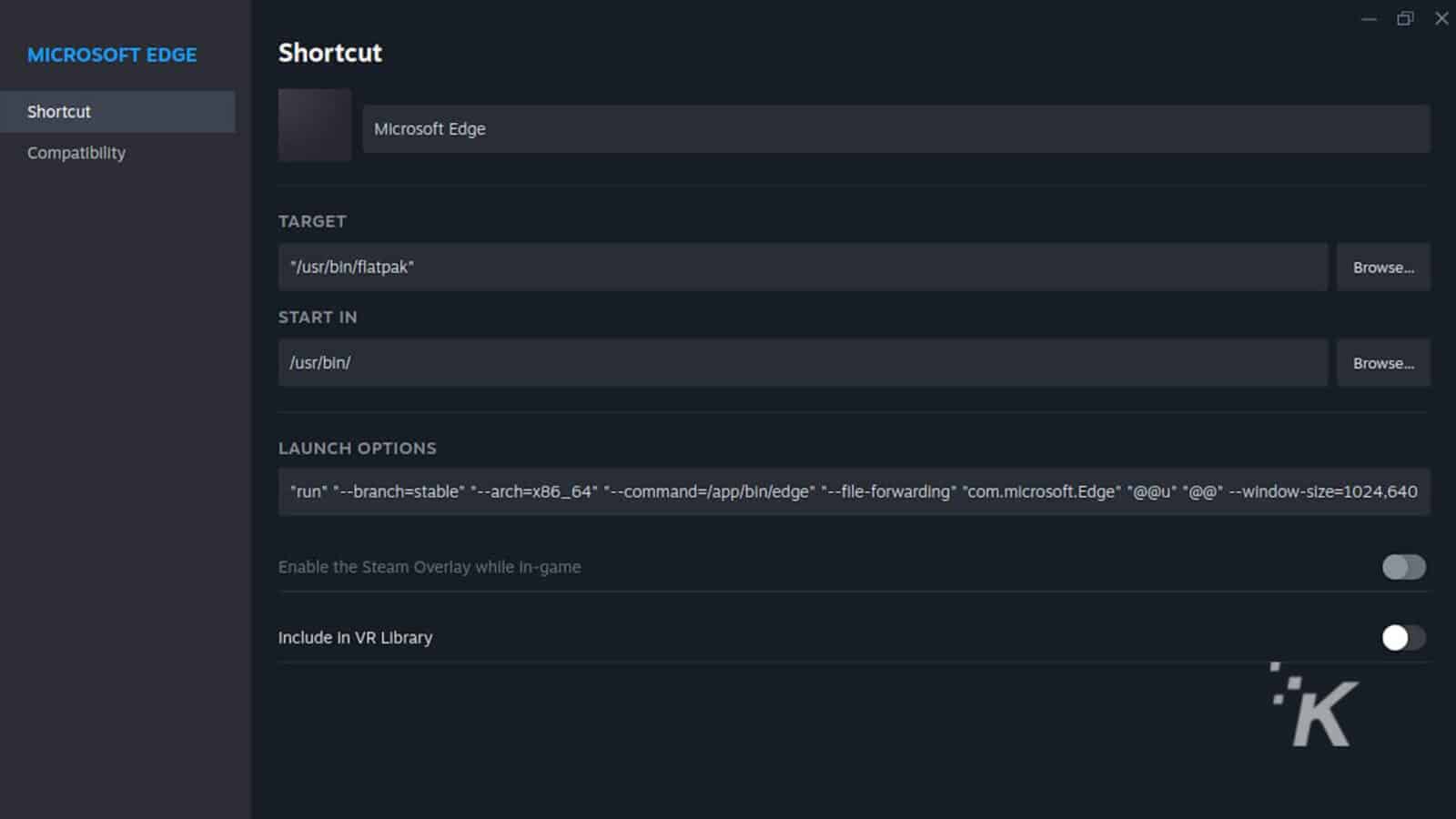
Para el paso final, debes regresar a Steam mientras aún estás en el
Haga clic derecho (gatillo izquierdo) en Microsoft Edge en Steam y haga clic en propiedades . Desde aquí deberás dirigirte a Opciones de inicio y navegar hasta el final del texto actual, que debería verse así:
@@u @@Deja un solo espacio al final y agrega el siguiente código:
--window-size=1024,640 --force-device-scale-factor=1.25 --device-scale-factor=1.25 --kiosk "https://www.xbox.com/play"A diferencia del código que ingresó en Konsole, este código se puede copiar y pegar, lo que facilita asegurarse de que no haya errores.
Simplemente abre este artículo en Edge o Chrome en tu
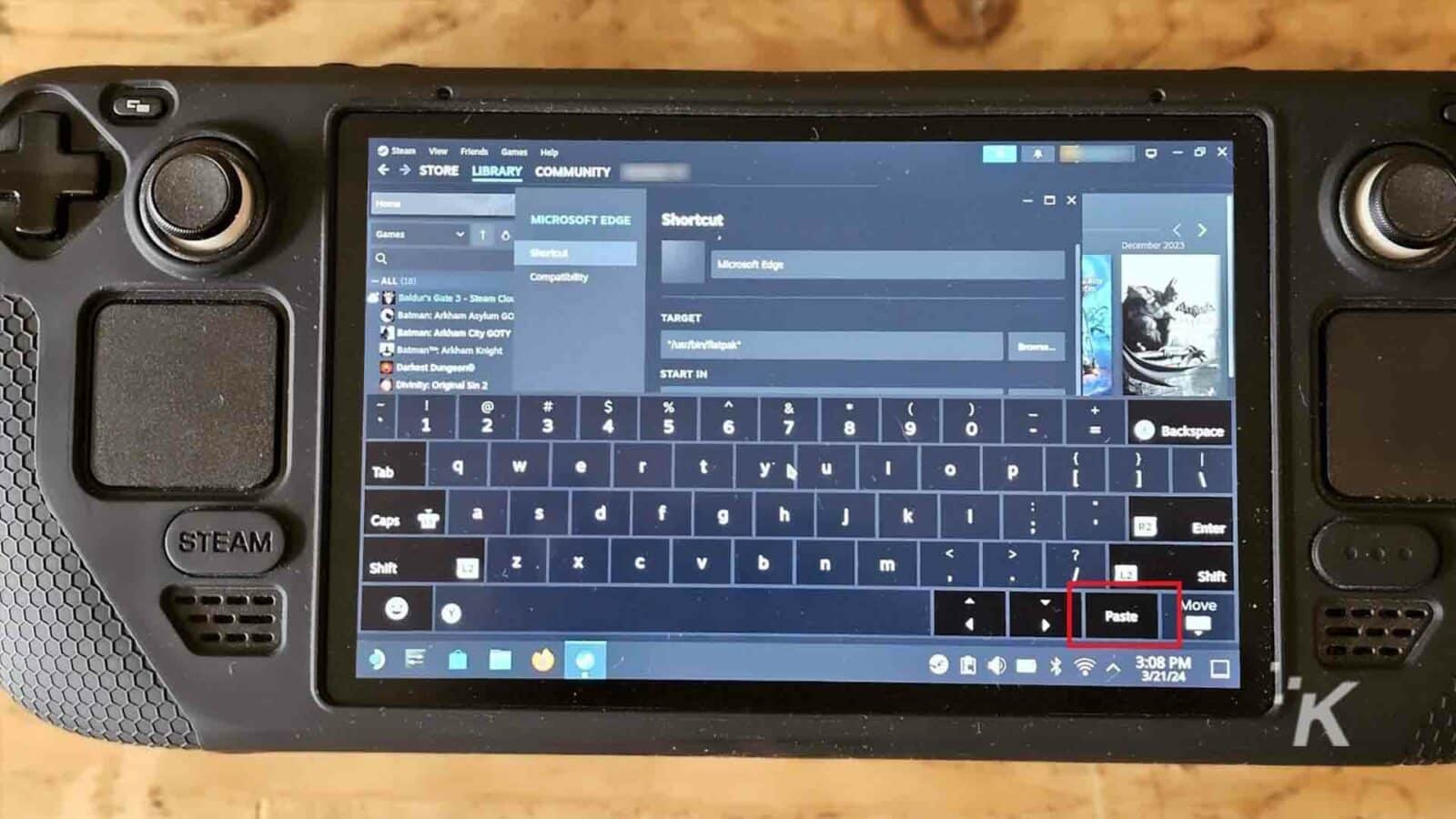
Regrese a los parámetros de inicio, asegúrese de estar al final del texto actual, deje un solo espacio y presione el botón pegar en el teclado virtual.
Si le preocupa cometer un error, siempre puede copiar los parámetros de inicio actuales en un documento, lo que le permitirá volver a ellos si comete un error al copiar los cambios.
Usando Game Pass en Cubierta de vapor
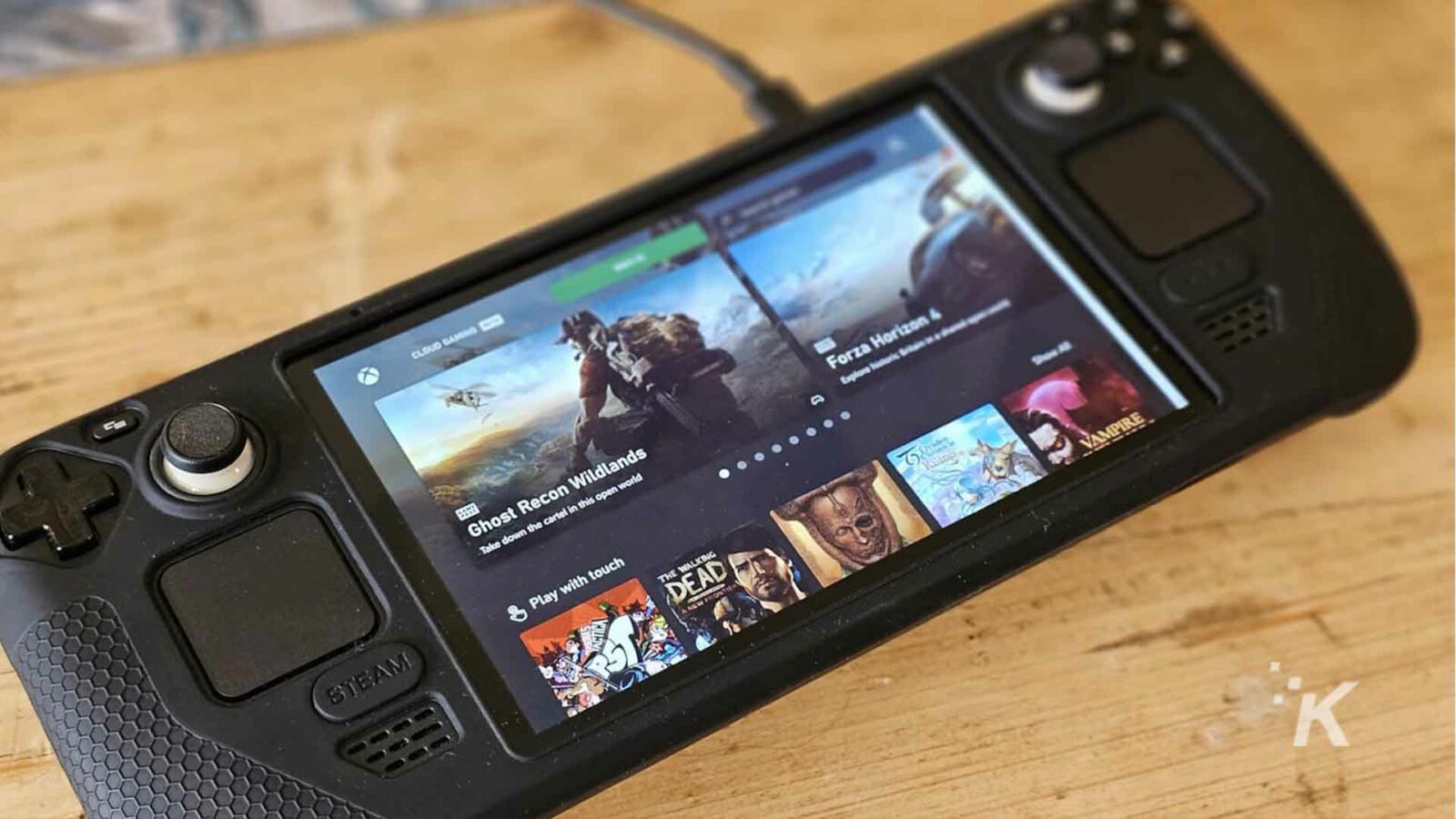
Ya tienes Xbox Game Pass activado
Todo lo que necesitas hacer es dirigirte a tu biblioteca, iniciar Microsoft Edge y se abrirá la aplicación Xbox Cloud Gaming, lo que te permitirá disfrutar de todos tus juegos favoritos de Xbox en tu
Sin embargo, necesitará tener una cuenta Xbox, a la que deberá iniciar sesión desde su
Es posible que notes que faltan algunos juegos de PC en la biblioteca. Si estás acostumbrado a jugar en Xbox Game Pass para PC, esto se debe a que la aplicación utiliza el Game Pass estándar.
Lamentablemente, si quieres disfrutar de los títulos de Xbox Game Pass para PC, necesitarás instalar Windows en tu Steam Deck.
Mejorando tu Game Pass en Cubierta de vapor experiencia
Estás listo para disfrutar de algunos juegos de Xbox en tu
Cambiar el nombre de Microsoft Edge
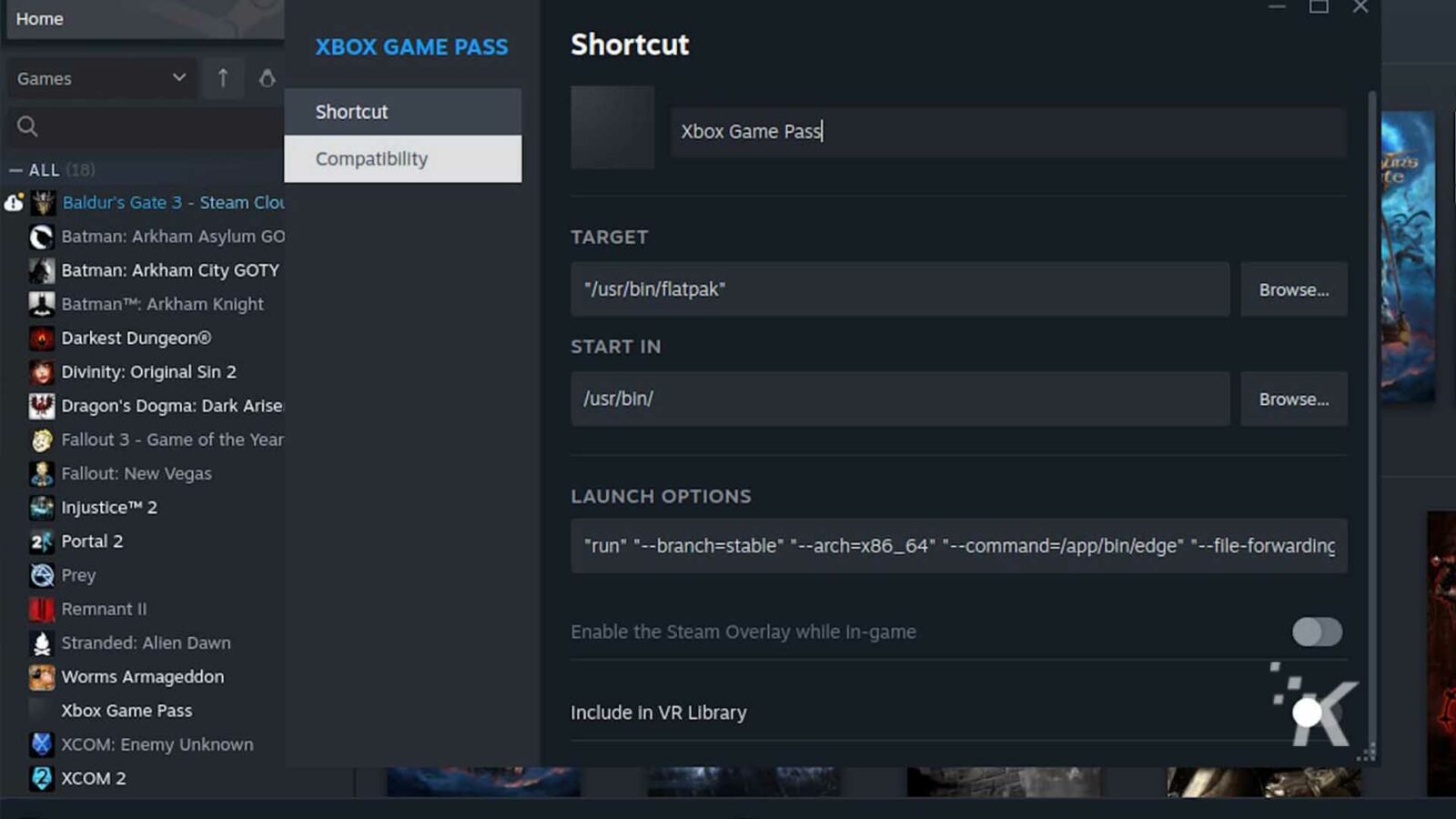
Cambiar el nombre del acceso directo es un cambio simple que puede ayudar a evitar confusiones más adelante. Si planeas jugar juegos de Xbox, es posible que no se te ocurra buscar el acceso directo de Microsoft Edge.
Esto se puede solucionar simplemente cambiando el nombre a Xbox Game Pass.
Para cambiar el nombre de Microsoft Edge en su biblioteca de Steam, todo lo que necesita hacer es hacer clic derecho (gatillo izquierdo) en el acceso directo de su biblioteca y cambiar el nombre en la parte superior.
Cambiar el arte del banner
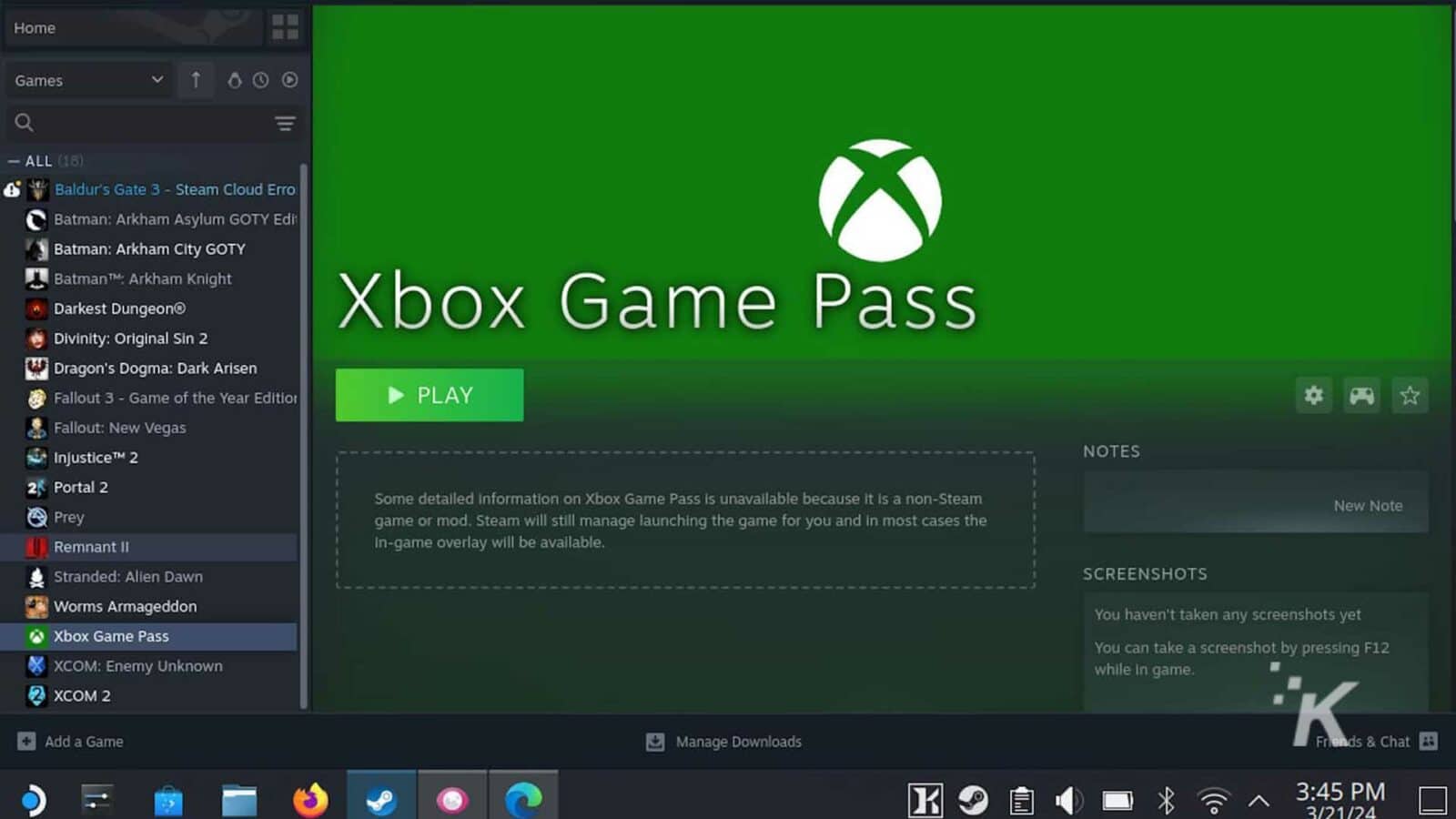
Si se llama Xbox Game Pass y ejecuta juegos de Xbox, es mejor que parezca oficial. Cambiar el logotipo y el diseño del banner no es algo necesario, pero ¿por qué no hacerlo lucir bien?
Primero, deberás descargar los logotipos de Xbox desde aquí. Una vez que los tenga, deberá colocarlos en su
Para hacer esto, puedes descargar una aplicación, usar algún código mágico o enviarlos a un amigo aleatorio en Steam y luego recopilarlos de ese mensaje en tu
Hacerle saber a tu amigo por qué le enviaste imágenes aleatorias es un paso completamente opcional.
- Ve a Steam en tu
Cubierta de vapor y haz clic derecho en las imágenes que enviaste - Elija copiar la URL de la imagen
- Pegue la URL en Microsoft Edge mientras está en modo Escritorio, luego haga clic derecho y descargue las imágenes
Ahora que tienes las imágenes descargadas, necesitas configurarlas en Steam:
- Localice el acceso directo de Xbox Game Pass y haga clic derecho sobre él
- A la izquierda del nombre, hay un cuadro cuadrado vacío, haz clic en él y podrás cargar el archivo del logotipo de Xbox.
Para cargar el banner de Xbox:
- Localiza el acceso directo y haz clic en él.
- Haga clic derecho en el banner vacío encima del botón de reproducción y seleccione establecer fondo personalizado
- Sube el banner de Xbox que descargaste anteriormente
Configurar un controlador inalámbrico Xbox
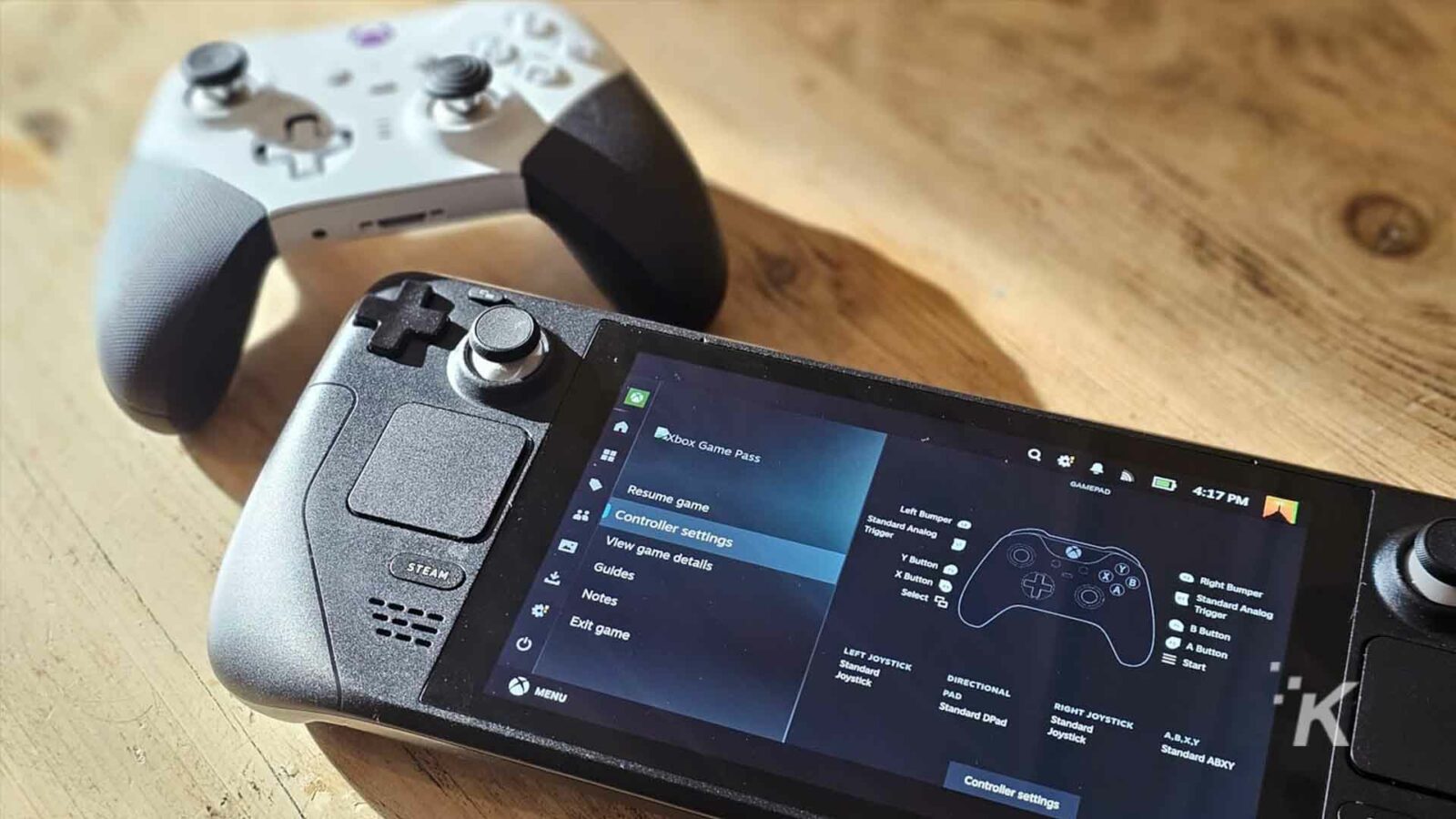
Siendo esta una solución alternativa para activar Xbox Game Pass
Una de las mejores formas de minimizar las posibilidades de que surjan problemas es agregar un controlador Xbox a través de Bluetooth a su
Si estás jugando en modo portátil, quizás quieras considerar reasignar tus botones, pero si estás contento de jugar en modo acoplado o con un pie de apoyo improvisado, el controlador Xbox es el camino a seguir.
Para emparejar su controlador Xbox con el
- Presiona el botón Steam y ubica el botón de configuración
- En la configuración deberías encontrar Bluetooth , haz clic en él y asegúrate de que Bluetooth esté conectado.
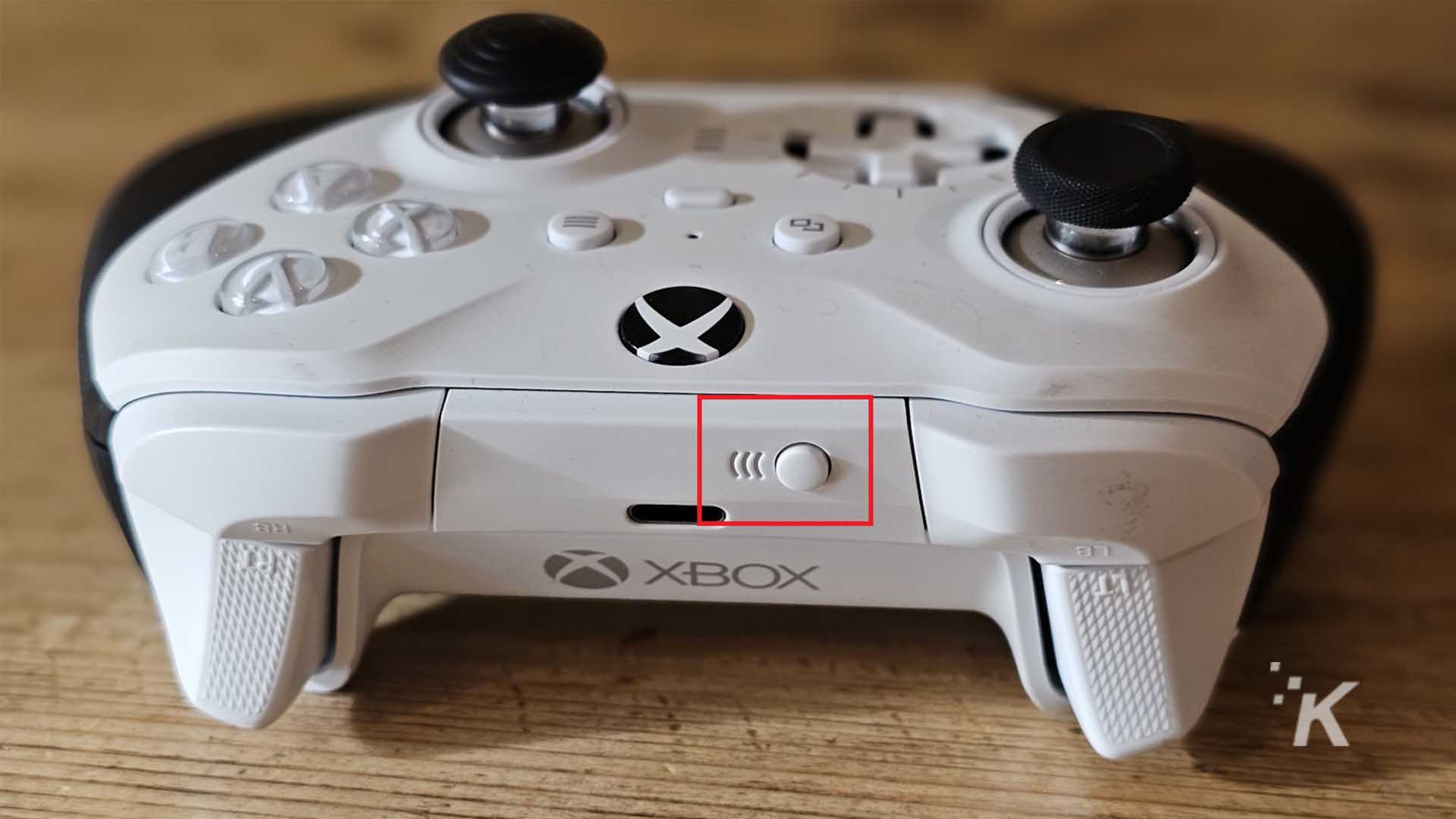
- Presione el botón resaltado en el controlador de arriba (e ignore el desorden de mi hijo jugando al juego Bluey mientras come pizza)
Este botón hará que el controlador sea reconocible, y deberías ver el Controlador Xbox listado como dispositivo en la pantalla Bluetooth, simplemente haz clic en él y deberían emparejarse.
Si ahora inicias el juego y te diriges a las opciones del controlador, deberías ver que el controlador Xbox ahora se ha hecho cargo del control.
Tanto el controlador inalámbrico Xbox como el Xbox Elite 2 se mostrarán como controlador inalámbrico Xbox , lo que puede resultar un poco confuso si ha emparejado ambos tipos.
Si eres una de esas personas a las que les gusta usar el término oveja, hablar sobre teorías de conspiración y, en general, reírse de la persona promedio, siempre puedes romper el molde y emparejar un controlador de PS5 para usarlo en la aplicación Xbox.
¡Pequeño rebelde!
Una solución temporal
El método mencionado anteriormente es solo un método temporal para obtener Xbox Game Pass en tu
Microsoft ha anunciado que están trabajando en una mejor manera para que los jugadores disfruten jugando sus juegos favoritos en el
Con eso en mente, es posible que no quieras tomarte demasiado tiempo para concentrarte en personalizar la aplicación, ya que con suerte deberíamos comenzar a ver una forma nativa de jugar Game Pass en
¿Pudiste obtener Xbox Game Pass en tu
Recomendaciones de los editores:
- ¿Qué es Xbox inalámbrico? Todo lo que necesitas saber
- Cómo utilizar el modo de ahorro de energía de Xbox
- Cómo usar AirPods en Xbox Series X, S o Xbox One
- ¿La Xbox Series S es compatible con 4K nativo?
Solo un aviso: si compra algo a través de nuestros enlaces, es posible que obtengamos una pequeña parte de la venta. Es una de las formas en que mantenemos las luces encendidas aquí. Haga clic aquí para obtener más información.

